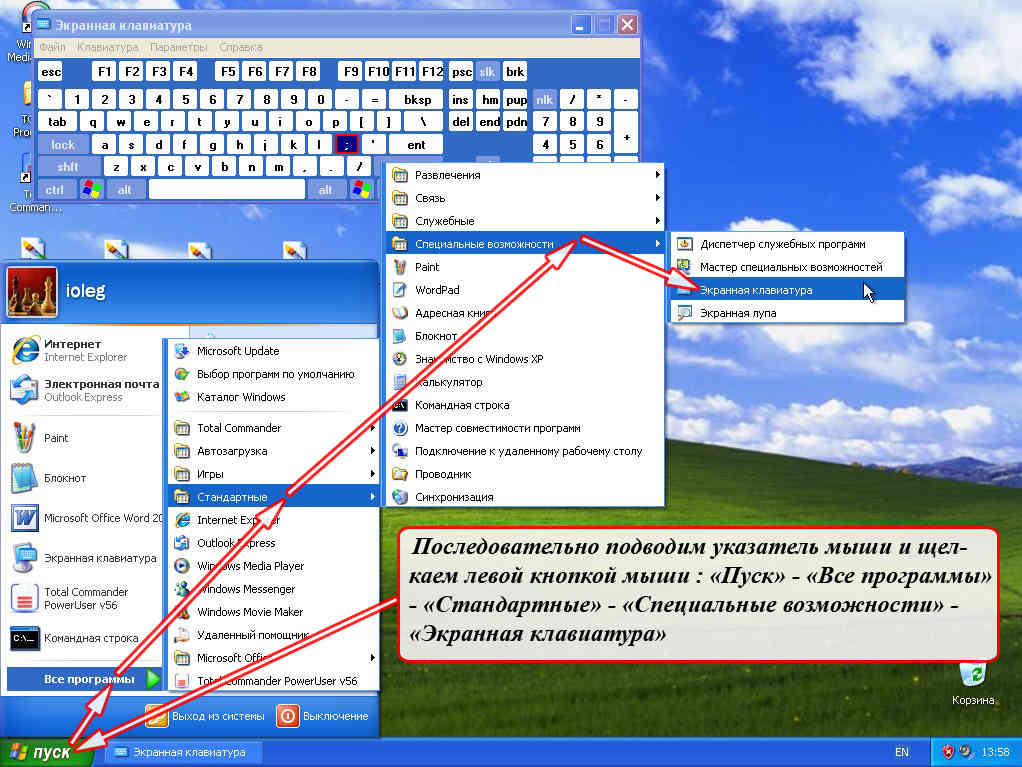Как почистить клавиатуру снаружи и внутри
Содержание:
- Как почистить мембранную клавиатуру
- Как очистить от пыли клавиатуру
- Пошаговая инструкция по очистке ноутбука от пыли
- Как разобрать и почистить
- Как почистить клавиатуру от жидкости и липкой грязи
- Лизун для чистки клавиатуры своими руками
- Как почистить клавиатуру на ноутбуке, если она залита чаем, кофе или соком
- Разборка и чистка клавиатуры ПК при сильном загрязнении
- Ремонт клавиатуры
- Очистка ноутбука от пыли
- Как промыть клавиатуру ноутбука?
- Как разобрать и собрать клавиатуру на ПК и ноутбуке
- Если нужна очистка
- Как действовать после случайного залития устройства
- Генеральная уборка
- Особенности чистки клавиатуры ноутбука в домашних условиях
- 2 Как избежать чистки клавиатуры на ноутбуке
Как почистить мембранную клавиатуру
Клавиатура компьютера может быть механического и мембранного типа. Последние наиболее популярны, поскольку цена их значительно ниже, чем стоимость механических устройств.
Узнать, обладателем какого типа «клавы» являетесь вы, несложно. Для этого вам нужно перевернуть устройство клавишами вниз, и на тыльной стороне вы обнаружите необходимую информацию в виде наклейки или гравировки.
Одним из отличий механического варианта от мембранного является способ разборки. Снимайте клавиши с мембранного устройства по горизонтали, от левого края к правому. Выбор способа и средства для чистки не зависит от того, какой тип клавиатуры нуждается в «уборке».
Правильно ухаживая и вовремя очищая устройство, вы значительно улучшите качество его работы и продлите срок службы.
Как очистить от пыли клавиатуру
 Клавиатуру можно почистить с помощью фена в «холодном» режиме.
Клавиатуру можно почистить с помощью фена в «холодном» режиме.
Если вы аккуратно обращаетесь с устройством, не заливаете его чаем или кофе и не едите за компьютером, вы можете выполнить чистку «клавы», не разбирая ее. Сделать это можно следующим образом:
- Протереть поверхность влажными салфетками. Следует отметить, что лучше использовать специальные изделия, предназначенные для компьютеров.
- Удалить пыль при помощи пылесоса. Лучше использовать автомобильный вариант агрегата, но, если у вас его нет, воспользуйтесь обычным бытовым пылесосом, установив минимальную мощность. Перед тем как приступить к чистке, убедитесь, что все клавиши «сидят» прочно и не будут затянуты в пылесборник.
- Почистить клавиатуру при помощи фена. Этот способ позволит «выдуть» пыль из пространства между клавишами, не рискуя испортить устройство. Главное – установить «холодный» режим.
- Использовать сжатый воздух. Приобрести баллончик можно в компьютерном магазине. Нажав на дозатор, вы при помощи сильного напора воздуха «вытолкните» пыль из самых труднодоступных мест.
После чистки вам останется только протереть поверхность клавиш, чтобы удалить жирные следы от пальцев, и работа завершена.
Пошаговая инструкция по очистке ноутбука от пыли
Отключить прибор от электросети, перевернуть его и отключить аккумуляторную батарею.
Снять заднюю крышку ноутбука
В некоторых случаях всю крышку снимать не потребуется: достаточно открыть ту часть прибора, где расположена его охлаждающая система, то есть, кулер
Важно обратить внимание на ножки и наклейки, под которыми нередко прячутся болтики крепления. Что именно нужно откручивать, зависит от имеющейся модели ноутбука.
Обычно место, где расположен кулер, видно даже неспециалистам: именно там собирается больше всего пыли.
Шлейф питания кулера необходимо аккуратно отсоединить, а затем снять сам кулер.
Теперь настало время включить пылесос и продуть как корпус ноутбука (особенное внимание следует обратить на радиатор — жёлтую железку с большим количеством щелей), так и сам кулер
Как уже говорилось выше, вместо пылесоса можно использовать баллончик со сжатым воздухом.
После окончания продувки нужно смахнуть оставшуюся мелкую пыль кисточкой, особенно с радиатора и лопастей кулера
Для очистки кулера можно использовать маленькую спринцовку, а в случае сильного загрязнения — промыть лопасти ватой, смоченной спиртом, при помощи пинцета.
Далее, нужно собрать ноутбук, действуя в обратном порядке: сначала поставить на место кулер, подключить его шлейфом к питанию, затем прикрутить крепление, установить заднюю крышку и, если нужно, приклеить на свои места наклейки и резиновые ножки.
Как чистить новый ноутбук
В ноутбуке, который не проработал ещё и года, обычно пыли совсем немного. Опытные мастера чистят такие ноутбуки ртом: для этого они находят в устройстве место, откуда дует струя тёплого воздуха при интенсивной работе ноутбука и, обхватив его губами, резко дуют в него.
Такое место бывает похоже на решётку губной гармошки и может быть расположено на правом или левом боку устройства, а иногда и сзади.
Следует помнить, что из другого места ноутбука при таких манипуляциях вырывается большое облако пыли, поэтому не стоит проводить чистку в комнате, где находится грудной ребёнок или в другом месте с неподходящими условиями. После такой очистки прибор будет нормально работать ещё не менее нескольких месяцев.
Что делать, если после очистки проблемы с перегревом не исчезли
Старые ноутбуки, которые никогда не подвергались чистке, нередко недостаточно просто очистить от пыли. Проблема заключается в том, что между радиаторами и микросхемами, которые они охлаждают, существует прослойка из термопасты, улучшающая процесс теплопередачи.
Состав термопасты довольно сложный и нередко включает в себя определённый процент серебра. Теплопроводящие свойства термопасты от времени теряются, поэтому её приходится менять.
Для того чтобы заменить термопасту, нужно подготовить новый состав, демонтировать всю охлаждающую систему (действовать следует аккуратно, не отдирая детали, а осторожно снимая их), удалить остатки старого вещества и спичкой нанести новое, а затем установить все детали на место в обратном порядке. Новую термопасту продают в магазинах комплектующих для компьютеров и стоит она около 100 рублей
Новую термопасту продают в магазинах комплектующих для компьютеров и стоит она около 100 рублей.
Как очистить от пыли экран ноутбука
Проще всего использовать для очистки экрана специальные салфетки. Упаковка салфеток стоит не более 200 рублей, причём её хватает минимум на полгода.
Опытные мастера советуют время от времени протирать экран выключенного ноутбука влажной губкой, которую предварительно смачивают обычной водой.
После этого влажный экран протирают досуха сухим полотенцем или обычной салфеткой, но делать это следует предельно осторожно, не давя на поверхность экрана. Интересно, что этот способ позволяет очистить экран ноутбука от пыли даже лучше, чем специальные салфетки
Как разобрать и почистить
Полная разборка и чистка клавиатуры ноутбука — опасное дело, так как можно повредить платы, соединения или мембраны. Если нет опыта разборки, имеются сомнения, лучше обратиться в технический центр. Однако своими руками отделить кнопки тоже можно.
Когда требуется разбирать
Разборка необходима, если в компьютер попала жидкость, сор, затрудняющий нажатие. Часто это случается на механических клавиатурах.
Также полную разборку рекомендуется осуществлять каждые несколько месяцев в качестве профилактики.
Инструкция по разборке
Перед тем как разбирать девайс, следует его выключить и снять аккумулятор. Это обезопасит от случайного включения устройства или повреждения отдельных плат.
Для извлечения может понадобиться отвёртка. Перед процедурой лучше сфотографировать открытый лэптоп, чтобы запомнить расположение букв.
Алгоритм, как разобрать клавиатуру на ноутбуке, чтобы её почистить:
- Найти, как открепляется клавиатурная панель. На устройствах от производителя Asus это фиксаторы из пластика по бокам, рядом с монитором, тапчадом. На некоторых устройствах нужно предварительно снять некоторое содержимое: на XP сначала убирается дверца обслуживания, после дисковода и только затем клавиатура.
- На всех ноутбуках после снятия креплений необходимо отсоединить шлейф (прозрачная плёнка). Выполняя операцию, нужно быть особенно осторожным, так как без шлейфа компьютер не сможет реагировать на нажатие клавиш.
- Следует снять все клавиши, почистить их под проточной водой, поставить в раствор спирта с водой, чтобы удалить с них отпечатки пальцев и жирные следы.
- Саму панель без кнопок нужно также промыть, почистить. Поставить сушиться.
Лишь после того как все компоненты будут сухими, можно собирать их обратно и возвращать на место.
Чистящие средства
Мыть клавиатуру можно обычной чистой водой, однако разводы, приевшуюся грязь нужно убирать чистящими средствами. К ним относятся:
- влажные салфетки;
- антибактериальные спреи;
- многоразовые сухие салфетки.
Чтобы помыть клавиши, лучше использовать средства, предназначенный конкретно для ноутбуков. Если покупается иное вещество, рекомендуется ознакомиться с инструкцией и составом.
Как почистить клавиатуру от жидкости и липкой грязи
Если на клавиатуру была пролита жидкость, например кофе, чай, энергетический напиток, сок или другое, скорее всего, сразу проблемы с ней не возникнут, если напитки не попадут на плату. Но, с течением времени, скопившаяся под клавишами жидкость приведет к возникновению залипания клавиш. Работать с клавиатурой, когда клавиши плохо нажимаются или проваливаются и залипают невозможно.
Чтобы почистить клавиатуру от жидкости и других липких субстанций, первым делом обесточьте ее – отключите от компьютера или выключите ноутбук и снимите с него аккумулятор. После этого потребуется разобрать клавиатуру. Чаще всего, чтобы снять кнопку с клавиатуры, достаточно ее поддеть с одного из углов острым предметом – отверткой, ножом или чем-то подобным.
Важно: В зависимости от типа используемой клавиатуры, могут отличаться способы снятия клавиш
Разбирайте клавиатуру осторожно, не прикладывая лишних усилий
Если залипают не все клавиши, можно снять только проблемные. При этом рекомендуем, перед тем как снимать клавиши, сфотографировать клавиатуру, чтобы позже во время сборки не возникло проблем с тем, куда какую клавишу устанавливать.
Сняв необходимые клавиши, приступайте к чистке клавиатуры. Для этого можно использовать описанные выше способы – сжатый воздух, пылесос и изопропиловый спирт. Сами же клавиши, которые чаще всего просто представляют собой кусок пластика, нужно на некоторое время опустить в теплую воду, чтобы они очистились от налипшей грязи.
Важно: Перед тем как собирать клавиатуру, обязательно просушите клавиши. Сборка клавиатуры не должна вызвать особых вопросов
Достаточно поместить клавиши на позиции, которые они занимали. При этом надавливать на клавиши при установке нужно до щелчка
Сборка клавиатуры не должна вызвать особых вопросов. Достаточно поместить клавиши на позиции, которые они занимали. При этом надавливать на клавиши при установке нужно до щелчка.
Обратите внимание: Большие клавиши на клавиатуре, например, Enter и пробел, могут помимо пластмассового основания иметь металлическую деталь в конструкции. Перед тем как крепить саму клавишу, нужно правильно установить данную деталь
Лизун для чистки клавиатуры своими руками
Очистка клавиатуры с помощью лизуна – один из самых быстрых и безопасных способов. Масса проникает в щели между кнопками, собирает грязь, причем вода и другие очищающие жидкости, способные повредить контакты, не используются.
Как сделать простого лизуна для чистки клавиатуры:
- 100 г свежего ПВА наливают в емкость;
- добавляют 200 мл теплой воды;
- всыпают ст. л. буры (приобрести ее можно в аптеке);
- тщательно перемешивают.
Масса будет постепенно загустевать в процессе помешивания, через несколько минут можно использовать ее для чистки. Если получилось слишком большое количество, остатки хранят в плотно закрытом контейнере в прохладном месте.

Как почистить клавиатуру на ноутбуке, если она залита чаем, кофе или соком
Если вы разлили жидкость на клавиатуру, принимать меры следует незамедлительно. Необходимо сделать следующее:
- перевернуть ноутбук клавиатурой вниз, чтобы лишняя жидкость вылилась;
- протереть поверхность сухой тряпкой;
- удалить остатки влаги с помощью фена, предварительно установив «холодный» режим.
Когда вы оказали «первую помощь», приступайте к чистке клавиатуры изнутри. Делать это нужно в таком порядке:
- Разберите клавиатуру при помощи отвертки, болты отложите, чтобы не потерять.
- Снимите кнопки и уплотнительные прокладки. Их можно помыть теплой водой. На ноутбуке «Acer» (или любом другом), клавиши снимают по направлению от левого края к правому.
- Удалите при помощи спиртового раствора липкие следы, аккуратно протрите поверхность сухой тряпочкой. Мусор и пыль можно «выдуть» при помощи фена или воспользоваться пылесосом.
- Когда все запчасти просохнут, соберите клавиатуру и установите на место.
Помните, что влага способна нанести непоправимый вред технике, и принимайте меры сразу же после того, как пролили на клавиатуру чай или газировку.
Разборка и чистка клавиатуры ПК при сильном загрязнении
Разобрать клавиатуру становится необходимым при её сильном загрязнении.
В первую очередь необходимо отключить устройство от компьютера. Используя отвёртку, открутить болты. Они располагаются на нижней части клавиатуры. Для снятия кнопок также пригодится отвёртка — инструментом удобно подцеплять клавишу для того, чтобы её вынуть.

После разборки следует промыть клавиши в тёплом мыльном растворе. Для промокания излишек влаги пригодится мягкая ветошь. Сам корпус можно очистить от пыли и крошек, используя фен. Для устранения жирных пятен подойдёт спирт. После окончания очистительных работ клавиатуру и клавиши полностью просушить. Собирать устройство, можно только после полного высыхания всех компонентов.
Ремонт клавиатуры
Существует два способа.
Первый способ
Если какое-то крепление сломалось, его можно попробовать восстановить при помощи иглы от инсулинового шприца:
игла прикладывается к поврежденной части
Лучше, если она будет на два-три миллиметра заходить за край поломки;
паяльником разогреть иглу и осторожно вплавить ее в пластик;
осторожно откусить бокорезами лишнюю часть пластика.
Второй способ
При отсутствии инструментов, можно воспользоваться суперклеем:
- нагреть иглу зажигалкой;
- сделать паз при помощи ворсинки от расчески или подобного ей предметов. Главное, чтобы величина паза позволяла ворсинке войти;
- зафиксировать ворсинку суперклеем;
Очистка ноутбука от пыли
Частая причина поломок заключается в перегреве — в ноутах из-за ограниченных габаритов обычно установлена слабая система охлаждения, которой едва хватает, чтобы отводить тепло при выполнении обычных действий. А если устройство используется для компьютерных игр или воспроизведения видео в высоком разрешении, то моментально перегревается. Особенно быстро ломаются от нагрева сами его источники — жесткий диск, процессор, видеоадаптер, чипсет.
Еще тяжелее устройству работать, если внутри скопилась пыль или мелкий мусор. Признаки засорения компьютера пылью:
- Самопроизвольное выключение. Изначально только при высоких нагрузках, затем и при средних (работа с текстом или изображениями), затем, если не принять мер, то устройство будет отключаться сразу после запуска.
- Ощутимый нагрев в области тачпада и клавиатуры.
- Повышенный уровень шума от вращения кулера.
- Падение производительности, зависание системы.
- Отвод горячего воздуха из вентиляционной решетки, однако сила потока при этом низкая — мешается скопившаяся пыль.
- Температура процессора 80-90°С, а графического адаптера 100-120°С. Температура измеряется при помощи специальных программ (AIDA64, SpeedFan, Core Temp и др.).
Расскажем, как очистить ноутбук самостоятельно без его разборки. Способ подразумевает продувание вентиляционного отверстия раз в два-три месяца специальным баллончиком со сжатым воздухом. Такой баллончик можно найти в магазине по продаже компьютеров и комплектующих. Также понадобятся бумажные салфетки.
Процесс несложный и занимает мало времени. Ноутбук должен быть в выключенном состоянии. «Носик» баллончика прислоните к краю вентиляционной решетки, а оставшуюся часть решетки загородите салфеткой, поддерживая ее пальцами. Нажимайте на кнопку баллона, каждый раз удерживая ее не более одной секунды, иначе он сломается. В процессе этих манипуляций пыль будет вылетать и оставаться на салфетке. Так нужно делать, пока грязь на салфетках не перестанет появляться.
Чистка ноутбука с разборкой
Более сложный способ, рекомендуется не обращаться к нему самостоятельно, а довериться профессионалам из сервисного центра. Или в крайнем случае внимательно сверяться с документацией от устройства.
Для очистки от мусора понадобятся:
| Предназначение | Инструмент |
| Для открывания защелок | Твердая пластиковая карта, гитарный медиатор, небольшой шпатель или просто отвертка |
| Для очистки | Баллон сжатого воздуха, сухие салфетки, жесткая кисточка |
| Для смазки | Немного машинного масла |
| Для разжижения старой термопасты | Технический спирт |
| Вспомогательные компоненты | Термопрокладки из силикона, термопаста |
Первый шаг — отсоединение кабеля кулера от системной платы. Затем нужно открутить винты, удерживающие кожух вентилятора, и те, что держат радиатор. Винты радиатора подписаны цифрами — их нужно выкручивать именно по порядку. Вытащите вентилятор и удалите радиатор.
Зачастую на заводе неаккуратно наносят слой термопасты, из-за чего компоненты ноутбука излишне нагреваются. Старую термопасту нужно удалить (если она сильно присохла, то поможет технический спирт). Новую нанести тонким слоем.
При помощи салфеток удалить крупные скопления пыли, более мелкие убрать с использованием кисточки и сжатого воздуха. В том числе очистить лопасти вентилятора. Если кулер в процессе работы компьютера издавал громкий шум, то можно капнуть в его канал капельку машинного масла, предварительно убрать иголкой резиновую вставку в винтовой части (расположена под наклейкой).
Затем собрать всё в обратном порядке, заменив по пути силиконовые термопрокладки. Сборка — процесс наиболее сложный для выполнения в домашних условиях. Следите, чтобы не осталось лишних деталей.
Как промыть клавиатуру ноутбука?
Если пользователь залил клавиатуру водой или другим напитком, ее необходимо тут же перевернуть и потрясти так, как было описано выше. Затем клавиши необходимо протереть сухой тканью и оставить на ночь, чтобы она просохла. Этот простой метод подходит для случаев, когда жидкость попала на клавиши в малом количестве.
Если же воды больше, то клавиатуру ноутбука придется мыть. Разумеется, для этого лэптоп придется разобрать. Так, для монолитной клавиатуры действует следующий способ, заключающийся в пяти последовательных шагах:
- Открутите болтики, крепящие клавиши, тоненькой отверткой, снимите пластиковую часть обшивки и достаньте клавиатуру.
- Опустите клавиатуру в слегка теплую воду и двумя руками понажимайте на каждую из кнопок в течение пары минут. Это необходимо, чтобы вода проникла на каждую движущуюся часть.
- Оставьте клавиатуру в воде на три или пять минут, чтобы она откисла. Вновь понажимайте на кнопочки, и достаньте.
- Промойте кнопки дистиллированной или сильно фильтрованной водой.
- Просушите клавиши, протерев их сухой тряпочкой, полотенцем или специальной тканью (например, DataFlash микрофибра), а потом – обдуйте феном.
Расположенные по отдельности клавиши чистятся так же, только каждую из них придется вынимать. Их необходимо сполоснуть проточной водой, антисептическим средством (подойдет спрей для экранов, например, DataFlash спрей) или раствором моющего средства. Как вариант, чтобы кнопочки “не убежали” в слив, сложите их в чистый носок или тканевый мешочек, завяжите и оставьте в моющем средстве замачиваться на пять минут. Потом просто промойте водой.
Интересно почитать: Новинка! Logitech CREATE: первая сторонняя клавиатура для iPad Pro
Чтобы комфортно и долго пользоваться лэптопом, его клавиатуру необходимо чистить регулярно, а не только тогда, когда снижается ее функциональность, чтобы спасти положение
Всеми представленными в статье методами необходимо пользоваться с осторожностью. Особенно это касается тех вариантов, которые требуют разбора клавиатуры
Если возникают трудности с разбиранием клавиш, пользователь залил их слишком сильно или они чересчур загрязнены – необходимо обратиться в мастерскую, чтобы не навредить элементам лэптопа.
Смотрите видео
Как разобрать и собрать клавиатуру на ПК и ноутбуке
Ни для кого не секрет, что лучше разобрать клавиатуру, чтобы почистить. Ведь это даст полный доступ ко всем сторонам кнопок, а также позволит вымыть загрязнения изнутри. Только перед разборкой потребуется зафиксировать расположение клавиш. Сделать это можно с помощью камеры на телефоне. Данные действия позволят легко собрать устройство после чистки.
Для быстрой разборки потребуется всего лишь подковырнуть кнопки на клавиатуре каким-нибудь тонким предметом, например, маникюрными ножничками. При этом следует заранее приготовить небольшую емкость для складирования клавиш, чтобы не растерять их.
Если нужна очистка
Если ноутбук долгое время находится в открытом состоянии, он может запылятся. В процессе работы в клавиатуру попадает множество волос, бытового мусора и крошек от еды
Если нужна очистка от такого мусора, то это легко сделать своими руками, осторожно пропылесосив устройство
Клавиатура – основное устройство для ввода данных. Большинство пользователей любят пить чай или кофе, сидя за компьютером или ноутбуком, не отрываясь от работы или развлечения. В результате, она страдает от повреждения всевозможными жидкостями.
В таком случае без разборки устройства не обойтись.
Необходимо просушить и тщательно промыть клавиатуру, иначе со временем это приведет к «залипанию» клавиш или полной неработоспособности устройства.
Как действовать после случайного залития устройства
Причины поломки могут быть такими, как на фото:
Исправить поломку, произошедшую в результате попадания под кнопки жидкости, сложнее. Нередко починить клавиатуру вообще не удается. В этом случае решить проблему можно только путем ее замены, а заодно и других узлов лэптопа, пострадавших от намокания.
Замену клавиатуры чаще всего доверяют профессиональным мастерам, но можно сделать это самостоятельно. Поменять панель не так сложно, как может казаться на первый взгляд. Вот как выполняется замена кнопок в сервисной мастерской:
Видео:
Если клавиатура оказалась залитой, нужно выполнить следующее:
отсоединить разъем питания от сети и вытащить батарею
постараться как можно быстрее перевернуть устройство кнопками вниз, чтобы влага вытекла наружу
разобрать устройство, промыть (это особенно важно, если пролитая жидкость была сладкой!) и просушить холодным или чуть теплым феном.
После полного высыхания внутренности ноутбука, производится визуальный осмотр с целью выявления сгоревших токопроводящих дорожек. Если таковых окажется много, да вдобавок еще, пришел в негодность контроллер, — починить устройство без замены комплектующих не удастся. В некоторых случаях проще и дешевле поменять залитую клавиатуру, чем пытаться ее восстановить.
Генеральная уборка
Все предыдущие способы хороши, но все-таки не до конца убирают всю грязь. Все равно под клавишами останется много мусора. Поэтому раз в 6-12 месяцев рекомендую делать генеральную чистку клавиатуры.
Мы будем разбирать клавиатуру, снимать кнопки, мыть каждую деталь и собирать обратно. Этот процесс занимает около 1 часа.
Процесс показан на клавиатуре мембранного типа. Тут мы можем помыть не только сами кнопки, но и разобранный корпус. В других типах (механические, клавиатуры на ноутбуках) корпус разобрать труднее, поэтому будет достаточно снять клавиши, почистить их и грязь под ними.
Для начала сфотографируйте свою клавиатуру, чтобы потом не перепутать клавиши.

Открутите все болтики с нижней части клавиатуры и снимите крышку.
Откручиваем пленку с контактами и аккуратно снимаем её.
Далее вытаскиваем силиконовую подложку. Её можно отмыть и высушить.
Снимаем все клавиши. Для это поддеваем кнопку острым плоским предметом: ножом или отвёрткой. Будьте осторожны при снятии больших клавиш: пробел, Enter, Shift, Tab
Они прикреплены в нескольких точках с помощью металлических усиков, и при неосторожности крепление можно отломить

На ноутбуках стоят клавиши с механизмом «бабочка», поэтому нужно поддевать их с определенной стороны (сверху или снизу), чтобы не сломать. Разбор ноутбучной клавиатуры смотрите на видео:
Металлические усики на длинных клавишах можно смазать силиконовой смазкой для плавности хода. Она продается в автомобильных магазинах.
 Смажьте места контакта на клавише и клавиатуре силиконовой смазкой.
Смажьте места контакта на клавише и клавиатуре силиконовой смазкой.
Скиньте все клавиши в полиэтиленовый пакет. Добавьте туда моющего средства или порошка и теплой воды. Завяжите пакет и хорошо потрясите его, чтобы грязь отмокла.
Далее прополаскайте клавиши в чистой воде и положите сушиться. Если где-то осталась грязь, очистите её старой зубной щеткой.

Клавиши, которые залипают — хорошо отмойте и обезжирьте. Дополнительно обезжирьте гнездо с помощью ватной палочки смоченной в спирте.
Если получается полностью разобрать корпус клавиатуры, отмойте его щеткой с моющим средством.
Просушите все детали и соберите клавиатуру в обратном порядке.

Далеко не каждую клавиатуру приходится разбирать для мойки. Существуют водонепроницаемые клавиатуры, которые можно мыть под краном с моющим средством.
Особенности чистки клавиатуры ноутбука в домашних условиях
Ноутбук в отличие от компьютера имеет встроенную клавиатуру, процедуру очищения которой следует проводить регулярно. Застарелые загрязнения значительно снижают работоспособность устройства.
Для удаления пыли пригодятся специальные влажные салфетки для компьютеров и ноутбуков. Пылинки, забившиеся между элементами клавиатуры, можно удалить при помощи специальной щёточки. В случае её отсутствия пригодится обычная кисть, малярная или художественная.
Иногда при сильном загрязнении некоторые кнопки клавиатуры начинают западать или нажимаются с трудом. При возникновении данной проблемы отдельный элемент можно аккуратно снять с устройства
При его удалении необходимо соблюдать особую осторожность, чтобы не повредить защёлки, с помощью которых клавиша крепится к аксессуару. Саму кнопку потребуется промыть и тщательно высушить
Если на клавиатуру по неосторожности была пролита жидкость, ноутбук необходимо отключить и перевернуть. Это поможет устранить как можно больше жидкости
Проводить самостоятельно ремонтные работы при отсутствии соответствующих навыков не рекомендуется. Неправильные действия могут стать причиной ухудшения ситуации. В некоторых случаях неосторожные действия и неверные способы ремонта приведут к тому, что ноутбук полностью выйдет из строя. При подобных повреждениях рекомендуется обращение в специализированный сервис.
Компьютер относится к одному из главных приборов как в доме, так и в офисе. С его помощью можно не только проводить важные рабочие операции, но и наслаждаться просмотром любимого фильма или популярной игрой. Клавиатура является главным дополнением при управлении устройством. Длительное использование и неосторожные действия становятся причиной загрязнения компьютерного аксессуара, что снижает его работоспособность. Соблюдение правил эксплуатации и простые советы помогут содержать клавиатуру в чистоте.
2 Как избежать чистки клавиатуры на ноутбуке
Для того чтобы не задаваться вопросом, как почистить клавиатуру самостоятельно, изучите эти рекомендации:
- шансы загрязнений клавиатуры сводятся к нулю, если ставить компьютер на специальную подставку с вентиляторами или столик для завтраков;
- постарайтесь избавиться от плохой привычки пить кофе, чай, колу и другие напитки за работой. Также не рекомендуется одновременно принимать пищу и работать. Тогда не будет повода часто чистить клавиатуру. Ну а если невозможно выполнить эту рекомендацию, тогда ноутбук нужно отставить от тарелки с пищей хотя бы на метр;
- запомните, что по сравнению с обычным компьютером, портативное устройство изнашивается быстрее, а все детали постепенно загрязняются. Чтобы продлить срок эксплуатации устройства, необходимо отключать на ночь ноутбук или хотя бы переводить в режим «сон».